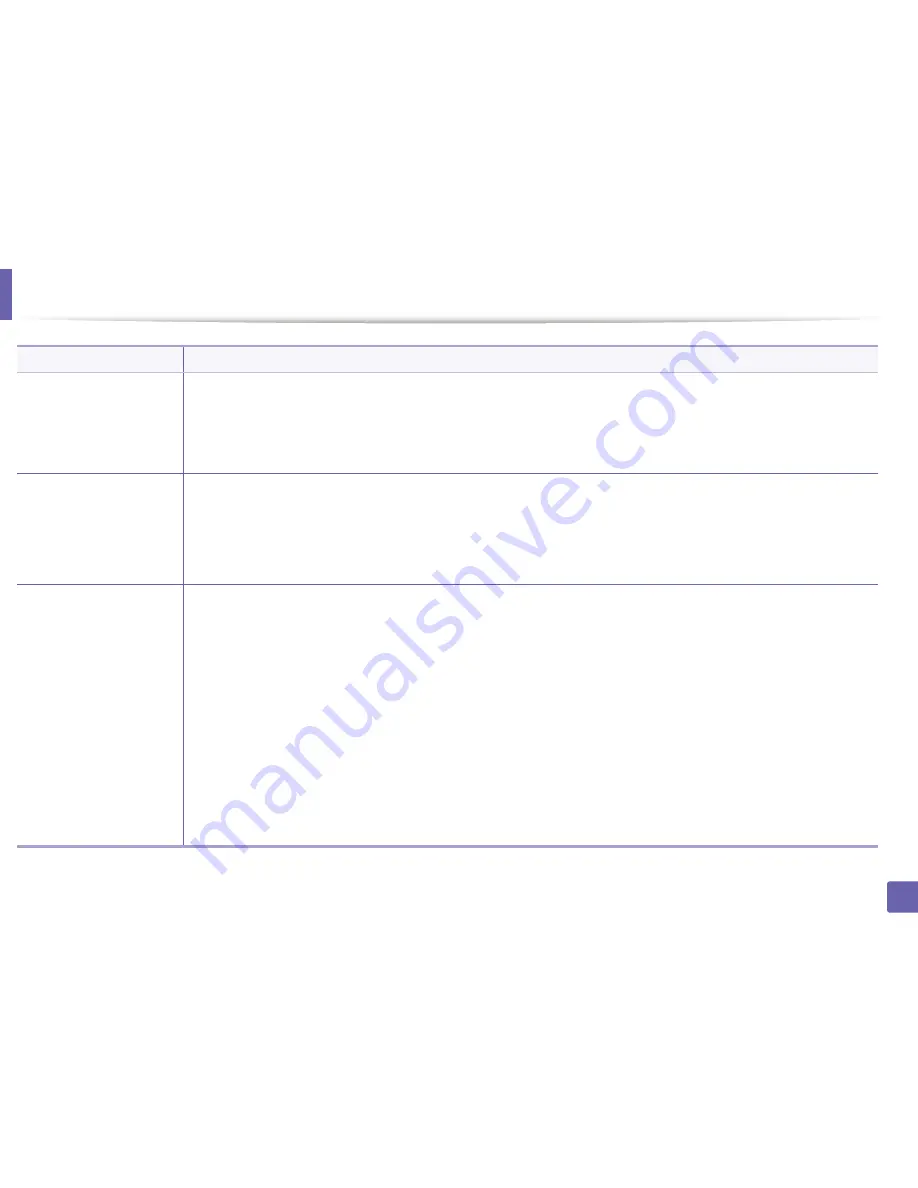
Problemas en el sistema operativo
322
6. Solución de problemas
No puedo escanear a
través del Gimp.
Compruebe si la Gimp Front-end posee la opción Xsane:Device dialog. en el menú Acquire. Si no es así, deberá instalar el
complemento Xsane para Gimp en el ordenador. Puede encontrar el paquete del complemento Xsane para Gimp en el CD
de distribución de Linux o en la página web de Gimp. Para más detalles, consulte la Ayuda del CD de distribución de Linux
o de la aplicación Gimp Front-end.
Si desea usar otro tipo de aplicación de escáner, consulte la Ayuda de dicha aplicación.
Aparece el error “Cannot
open port device file” al
imprimir un documento.
Evite cambiar los parámetros de los trabajos de impresión (por ejemplo, por medio de la LPR GUI) mientras haya un trabajo
de impresión en marcha. Las versiones conocidas del servidor CUPS interrumpen el trabajo de impresión siempre que se
modifican las opciones; luego intentan reiniciar el trabajo desde el principio. Como el Unified Linux Driver bloquea el puerto
durante la impresión, la terminación abrupta del controlador mantiene el puerto bloqueado y no está disponible para los
trabajos de impresión subsiguientes. Si se produce esta situación, intente liberar el puerto seleccionando
Release port
en
la ventana
Port configuration
.
La impresora no aparece
en la lista de escáneres.
• Asegúrese de que la impresora esté conectada al equipo por medio del puerto USB y de que esté encendida.
• Compruebe que el controlador del escáner de la impresora esté instalado en el sistema. Abra Unified Linux Driver
Configurator, vaya a Scanners configuration y pulse Drivers. Asegúrese de que aparezca en la ventana el controlador con
un nombre que corresponda al nombre de la impresora.
• Compruebe que el puerto no esté ocupado. Debido a que los componentes funcionales del dispositivo (impresora y
escáner) comparten la misma interfaz E/S (puerto), es posible que se produzca el acceso simultáneo de aplicaciones de
diferentes usuarios al mismo puerto. Para evitar posibles conflictos, se permite que solamente uno de ellos controle el
dispositivo cada vez. El otro usuario encontrará la respuesta “dispositivo ocupado”. Suele ocurrir al iniciar un proceso de
escaneado. Aparece un cuadro de mensaje correspondiente.
Para identificar la fuente del problema, abra la configuración de los puertos y seleccione el puerto asignado a su escáner.
El símbolo /dev/mfp0 del puerto corresponde a la designación LP:0 que aparece en las opciones de los escáneres; /dev/
mfp1 se relaciona con LP:1 y así sucesivamente. Los puertos USB comienzan en /dev/mfp4, por lo tanto, el escáner de
USB:0 se relaciona con /dev/mfp4 y así sucesivamente. En el panel Selected port podrá ver si el puerto está ocupado por
alguna otra aplicación. Si es así, deberá esperar a que se complete el trabajo actual o pulsar el botón Release port si está
seguro de que el puerto de la aplicación actual no está funcionando correctamente.
Estado
Soluciones recomendadas
Summary of Contents for SCX-3405FW
Page 3: ...3 B SICO 5 Ap ndice Especificaciones 106 Informaci n reglamentaria 116 Copyright 129...
Page 77: ...Distribuci n del t ner 77 3 Mantenimiento 1 2...
Page 79: ...Sustituci n del cartucho de t ner 79 3 Mantenimiento...
Page 84: ...Limpieza de la impresora 84 3 Mantenimiento 1 2...
Page 128: ...Informaci n reglamentaria 128 5 Ap ndice 25 China nicamente...
















































